2023-07-10 08:40
Windows11系统找不到gpedit.msc文件怎么办
许多用户在使用电脑的时候都会进入电脑的本地组策略编辑器中针对电脑进行一些特殊的设置,但是不少用户在输入命令的时候电脑提示找不到gpedit.msc文件,那么Win11家庭版遇到这个问题要怎么解决呢?下面自由互联小编就带着大家一起看看吧!
方法一
1、按快捷键Win+R,打开运行窗口,输入regedit,这样就打开了注册表编辑器
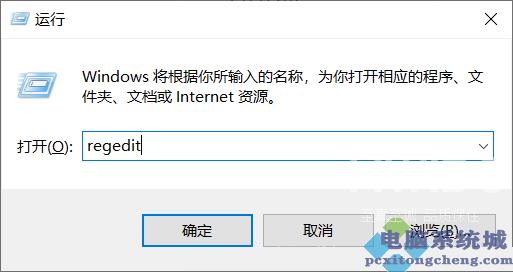
在编辑器左侧依次找到HKEY_CURRENT_USER\Software\Policies\Microsoft\MMC
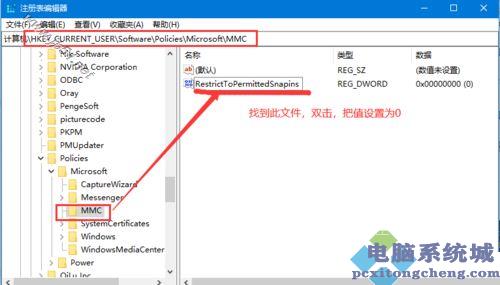
双击右键的RestrictToPermittedSnapins,把它的值设置为0
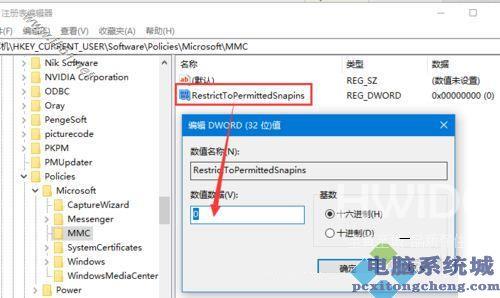
不过有的朋友按照以上方法却找不到MMC,这时我们可以新建一个文本文件,然后打开把下面内容复制到记事本里
- 01Windows Registry Editor Version 5.00[Hkey_CURRENT_USERSoftwareMicrosoftWindowsCurrentVersionGroup Policy
- 02ObjectsLocalUserSoftwarePoliciesMicrosoftMMC][-Hkey_CURRENT_USERSoftwareMicrosoftWindowsCurrentVersionGroup Policy
- 03ObjectsLocalUserSoftwarePoliciesMicrosoftMMC{8FC0B734-A0E1-11D1-A7D3-0000F87571E3}];Restrict_Run;=dword:00000000
- 04[Hkey_CURRENT_USERSoftwarePoliciesMicrosoftMMC][-Hkey_CURRENT_USERSoftwarePoliciesMicrosoftMMC{8FC0B734-A0E1-11D1-A7D3
- 05-0000F87571E3}];Restrict_Run;=dword:00000000[Hkey_CURRENT_USERSoftwarePoliciesMicrosoftMMC]
- 06;RestrictToPermittedSnapins;=dword:00000000
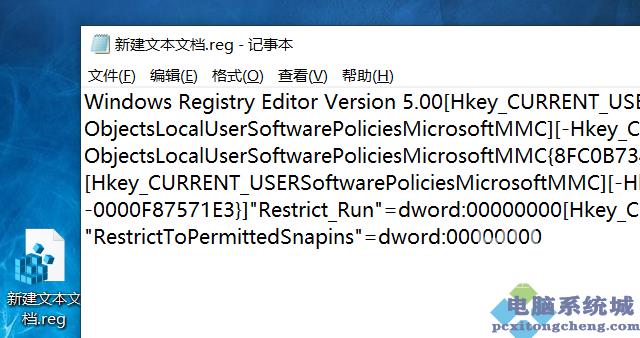
复制粘贴以后,把文件的后缀后改为.reg,点击运行就可以找到了
再重启电脑以后再次输入gpedit.msc命令就可以打开组策略了
方法二
首先我们打开记事本,并输入以下内容(注意空格):
- 01@echo off
- 02pushd ;%~dp0;
- 03dir /b C:\Windows\servicing\Packages\Microsoft-Windows-GroupPolicy-ClientExtensions-Package~3*.mum >List.txt
- 04dir /b C:\Windows\servicing\Packages\Microsoft-Windows-GroupPolicy-ClientTools-Package~3*.mum >>List.txt
- 05for /f %%i in ('findstr /i . List.txt 2^>nul') do dism /online /norestart /add-package:;C:\Windows\servicing\Packages\%%i;
- 06pause
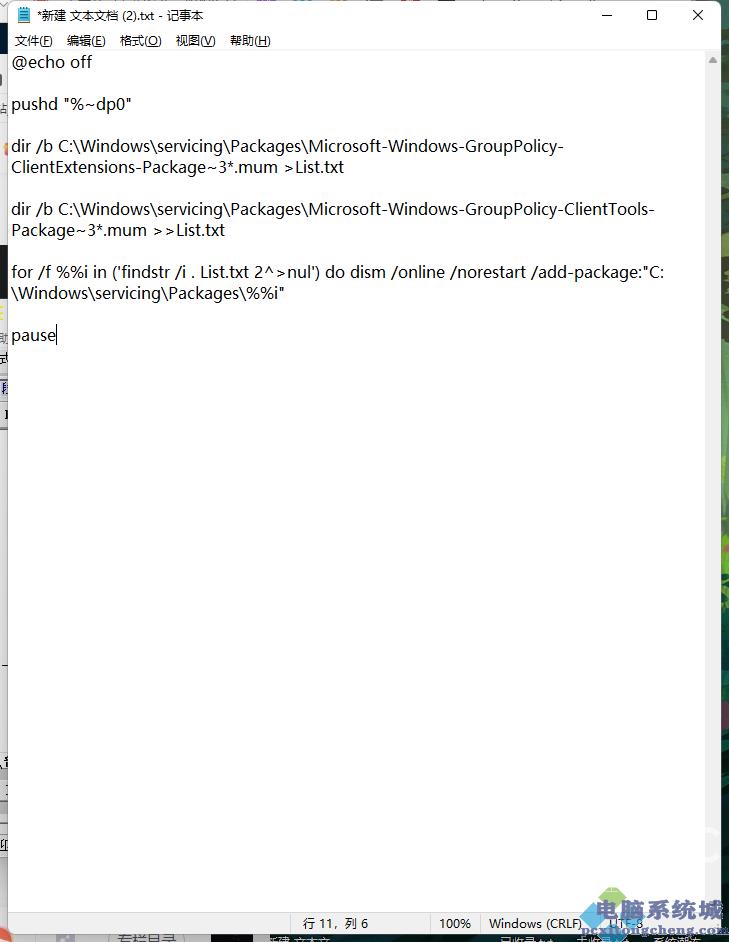
接下来选择文件另存为,文件类型选择所有文件,名称随意,扩展名为.cmd把它保存下来。
如图所示:
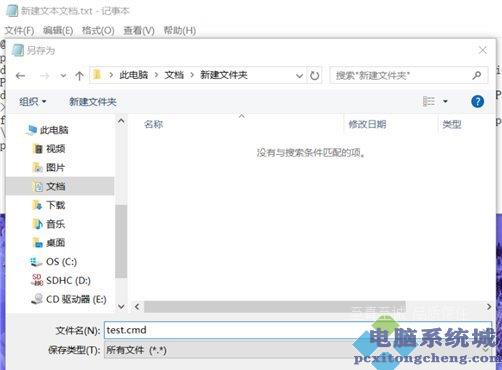
接下来右键以管理员身份运行这个文件,再打开小娜输入gpedit.msc查看一下,你熟悉的组策略是不是又有了。
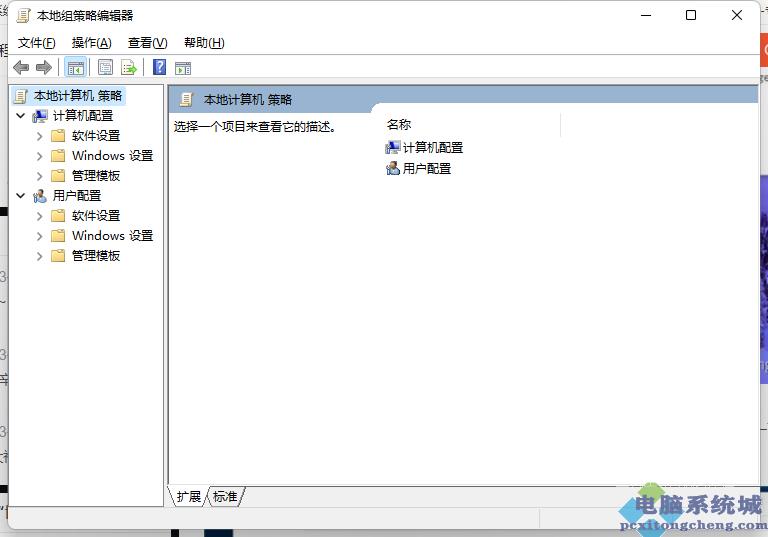
阅读本文的人还阅读: